Може да отпечатате вашите бележки на докладчика със или без миниатюрни изображения на съответните слайдове, за да ги дадете на вашата аудитория за преглед след презентацията.
Отпечатване на страници за бележки с миниатюри на слайдове
-
Щракнете върху Файл > Печат.
-
Под Принтер изберете желания принтер.
-
Под Настройки, до Слайдове на цяла страница изберете стрелката надолу под Оформление за печат и изберете Страници с бележки.
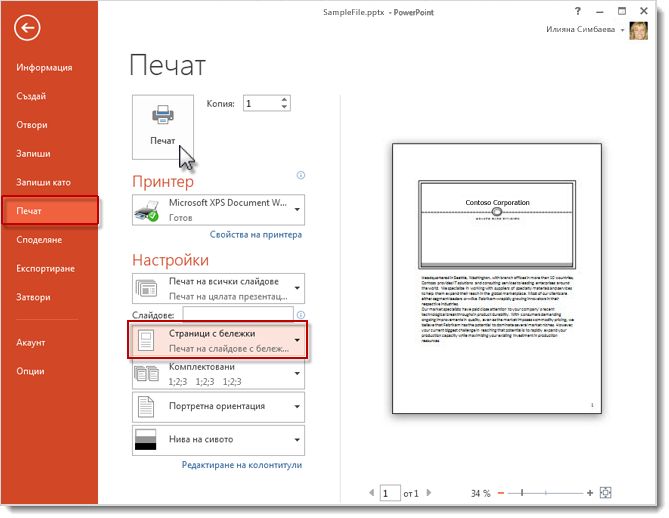
-
Щракнете върху Печат.
Забележка: На отпечатаната страница може да има само един слайд и придружаващите го бележки.
Отпечатване на страници за бележки без миниатюри на слайдове
Трябва да премахнете ръчно миниатюрите на слайдовете от страниците за бележки.
-
Изберете Изглед > Страница за бележки, за да отворите всяка страница в изгледа "Страница за бележки".
-
Изтрийте миниатюрата на слайда от всяка от страниците за бележки, като щракнете върху всяка страница за бележки поред, изберете миниатюрата на слайда и натиснете клавиша Delete на клавиатурата.
Това действие не изтрива слайдовете от презентацията; просто изтрива миниатюрите на слайдовете от вашите страници за бележки.
-
Изберете Файл > Печат.
-
Под Принтер изберете желания принтер.
-
Под Настройки, до Слайдове на цяла страница изберете стрелката надолу под Оформление за печат и изберете Страници с бележки.
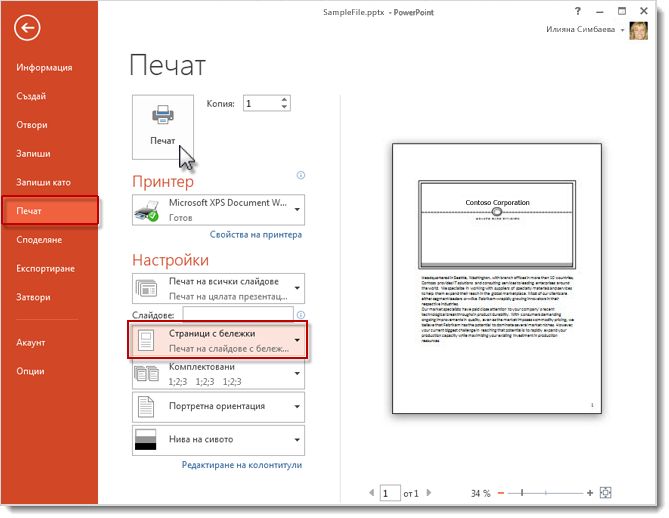
-
Щракнете върху Печат.
Забележка: На отпечатаната страница може да има само един слайд и придружаващите го бележки.
Експортиране на бележките на докладчика, така че да можете да ги отпечатате в Word
Можете да отворите копие на вашите страници за бележки в Word, за да правите с тях каквото пожелаете в това приложение, включително да ги отпечатате.
-
Когато презентацията е отворена, изберете Файл > Експортиране.
-
В панела Експортиране изберете Създаване на изложения.
-
В панела Създаване на изложения в Word изберете Създаване на изложения.
Показва се диалоговият прозорец "Изпращане в Microsoft Word".
-
За да експортирате, изберете една от тези опции за оформление на страницата в диалоговия прозорец Изпращане в Microsoft Word:
-
Бележки до слайдовете
-
Бележки под слайдовете
-
-
Изберете опцията Постави в долната част на диалоговия прозорец и след това щракнете върху OK.
За повече информация за експортирането на презентации в Word вижте Редактиране или отпечатване на PowerPoint слайдове в Word.










